Republic of Gamers(ROG)様から提供いただいた『ROG Keris Wireless』をレビューします。
ぐにゃりとしたデザインになっていて、右手にしっかりフィットするゲーミングマウス。
この特徴的な形はASUSチームとEスポーツのプロたちが、4ヶ月・20回以上の実験から導き出した形状のようです。スゴイ。。
そんな形状の邪魔をしないように、内部パーツを『ハニカム構造』にして軽量化するという徹底された作りになっていました。

ということで、様々なマウスとの使用比較・分解チェックなども含めてしっかりとレビューしましたので、ぜひ参考にしていただけると嬉しいです!
ROG Keris Wireless:概要
| 製品名 | ROG Keris Wireless |
| サイズ | 長さ118 x 幅62 x 高さ39mm |
| 重さ | 79.8g(ケーブル付きで83g) |
| センサー | PAW3335 |
| DPI | 最大16,000 DPI |
| USBレポートレート | 1000 Hz |
| バッテリー | 最大78時間(RGBありで56時間) |
| 形状 | 右手用 |
ASUSのゲーミングブランド『ROG』が販売している軽量タイプのワイヤレスマウス。
冒頭でも紹介した通り右手にフィットするぐにゃりとした形状になっていたり、軽量&無線なのも合わさりブンブンと振り回しやすいのが特徴です。

光らせながら1日8時間使っても、1週間は充電が持つ。
付属品:細かいパーツが豪華

パッケージを開封して付属品などを確認していきます。(開封をスキップ)

- マウス本体
- USBレシーバー(初期位置はマウス裏)
- サイドボタンの色変更スペア4つ(2 x 2)
- USB Type-Cのパラコード
- 取扱説明書
- 製品保証書
- ROGステッカー
- マウスソール 4つ
- マウススイッチ 2つ
並べてみましたが、かなり豪華な内容ですよね。
どれもただのオマケというよりは使い古してから交換できる物ばかりなので、シンプルに寿命が長いという意味でもコスパが良いかなと。
ひとつずつ深掘りしていきますが、まずはサイドボタンから。

マウス本体にも最初から着脱可能のサイドボタンは付いていますが、入れ替えることでグレー・ピンクに色を変更することができます。

元から付いているボタンは黒…というより少し透明感のあるデザインでした。小さな磁石で着脱する仕組みになっています。
そして色の変更後はこんな感じで、黒一色とはまた違った良さが出ましたね。

マウスのRGBライトも合わさると良い感じ。
ただ他ブランドと比較するとLogicoolの『G PRO Wireless』も似たようなサイドボタンの構造ですが、今回のマウスの方が爪を入れるスペースがないので少し取り出しづらく感じました。
次はロゴマークが刻まれているUSB Type-Cのパラコード。

裏面にあるスイッチがOFFの状態でも、ケーブルを繋げることで充電しながら有線マウスとして使うことができます。
最新のROGパラコードを採用していて他ブランドより2倍以上の柔らかさを実現したという、有線マウス顔負けの使いやすさになっていました。
最後はマウススイッチ。オムロン製の『D2F-01F』です。

スイッチ単体でも安く売ってはいますが、マウスを買うだけで完結するのは嬉しいです。
後ほどの項目ではマウスを分解するところを紹介していますが 簡単に入れ替えることができるので、長期間使って調子が悪くなってきたら交換しちゃいましょう。
外観:右手で掴みやすい形状

一見、右側にぐにゃりと曲がっているように見えたので「左手用かな?」と焦りましたが、めちゃくちゃ右手用のマウスでした。
クリック部分は「PBT素材」なので少しサラサラ&ザラザラとした材質になっていて、ロゴマークがある付近はツルツルといった触り心地。
正面から見ると絶妙なカーブを描いているのが分かります。

Type-Cケーブルを挿し込む部分は広くなっているので、大体のケーブルを使用することができそうですね。
マウスの左側には着脱可能なサイドボタンが2つ。

「クリック部分」と「左右の親指・薬指で掴む部分」は違う材質になっていて、クリックパーツの方が よりザラザラしていました。
右側にサイドボタンはなく、ROGのロゴが刻まれています。

触るとしっかり分かるくらいロゴがへこんでいますが、普通に掴んでいれば指に当たることはありませんでした。
お尻側にもロゴマークが付いていて、電源を入れることでマウスホイールと一緒に光りだします。

ツルツルとした材質のお尻部分も絶妙なカーブになっていて、左右均等のマウスより手にフィットするように感じます。
裏側についているソールは『100%PTFEテフロン』が採用されていて、4隅と中央にバランスよく配置されているのもあり、とても滑りが良いのに摩耗が少ないというこだわり設計。

ボタンも3種類あるので簡単にまとめてみました。
- 左上『DPI』:設定されているDPIの切り替え(ソフトでカスタマイズ可能)
- 左下『PAIR』:3秒長押しすることでBluetooth接続のペアリング
- 右スイッチ:中央がOFF(有線接続は可能)、上がワイヤレス接続、下がBluetooth接続
Bluetoothではスマホとも接続してみましたが、スイッチを切り替えるだけで気軽にPC・スマホ間を行き来することができます。
USBレシーバーは下部に収納する部分があり、開封直後はコチラに収納されているので少し注意。

収納部分にカバーなどはありませんがググっと奥まで入るので、片付け・持ち運びの際にも抜ける心配はありません。

レシーバーに「ROG」って刻まれてるから他のUSBを挿してても分かりやすい。
そして重量も計測してみるとワイヤレスの状態で約79.8g、有線の状態で約83gでした。
他ワイヤレスマウスと比較すると『Logicool G PRO Wireless』の裏カバーを外した状態と大体同じで『Razer Viper Ultimate』より少し重いくらい。
“内部ハニカム構造”などの工夫によって、かなりの軽量化を実現しているようです。
分解して構造をチェック
『ROG Keris Wireless』は内部のハニカム構造などの工夫で軽量化されていたり、マウスクリックの予備パーツも付属しているので、一度マウスを分解してみたいと思います。

裏側にある黒い丸フタを2つ取ってから、ネジを外すだけでパカッと開く作りになっています。
ただ丸フタが指では外しにくいので手元にあった針を使いました。(おそらく爪では取れなそう)
カバー全体を外してみるとこんな感じ。

付属品のスイッチは、元々付いている赤いスイッチを引き抜いて交換することができます。

ずっと『ハニカム構造』と言っているのは、この蜂の巣のようにボコボコと穴が開いた作りのことで、耐久性がありながらもマウスを軽くすることができる画期的な構造です。

超軽量を目的とした カバーの外側がハニカムになっているマウスもありますが…
やっぱり触り心地に影響したり、ゴミが入りやすくて掃除しづらいという構造なので、可能であれば内部にある方がいいかな~と実感しました。
マウス設定のカスタマイズ
設定の細かい調整をしたい場合は、公式ソフトウェア『Armoury Crate』を使用することで以下のようなカスタマイズをすることができます。
- DPIの調整
- RGBライトの調整
- サイドボタンなどに別機能などの割り当て
そして、もちろんソフトを使っても良いのですが…このマウスには便利な機能が搭載されていて ソフトを使わずにDPI・ライトの光り方を調整することが可能なんです。

よくある「DPI切り替えボタン」をポチポチするやつじゃない。
やり方は簡単で、裏側にあるDPIボタンを3秒長押しすると『DPIオンザスクロール機能』が開始します。

このモード中にマウスホイールを回転させることで、現在使用中のDPIを微調整することができるというもの。
設定中はホイールとしての機能は使えないという点と、調整を終了する際はもう一度DPIボタンを押すということを知っておけば問題ないかと。
RGBライトの光り方に関しては3種類の切り替えをすることができて、DPIボタン+対象のスイッチを同時に押すことで光り方が切り替わります。
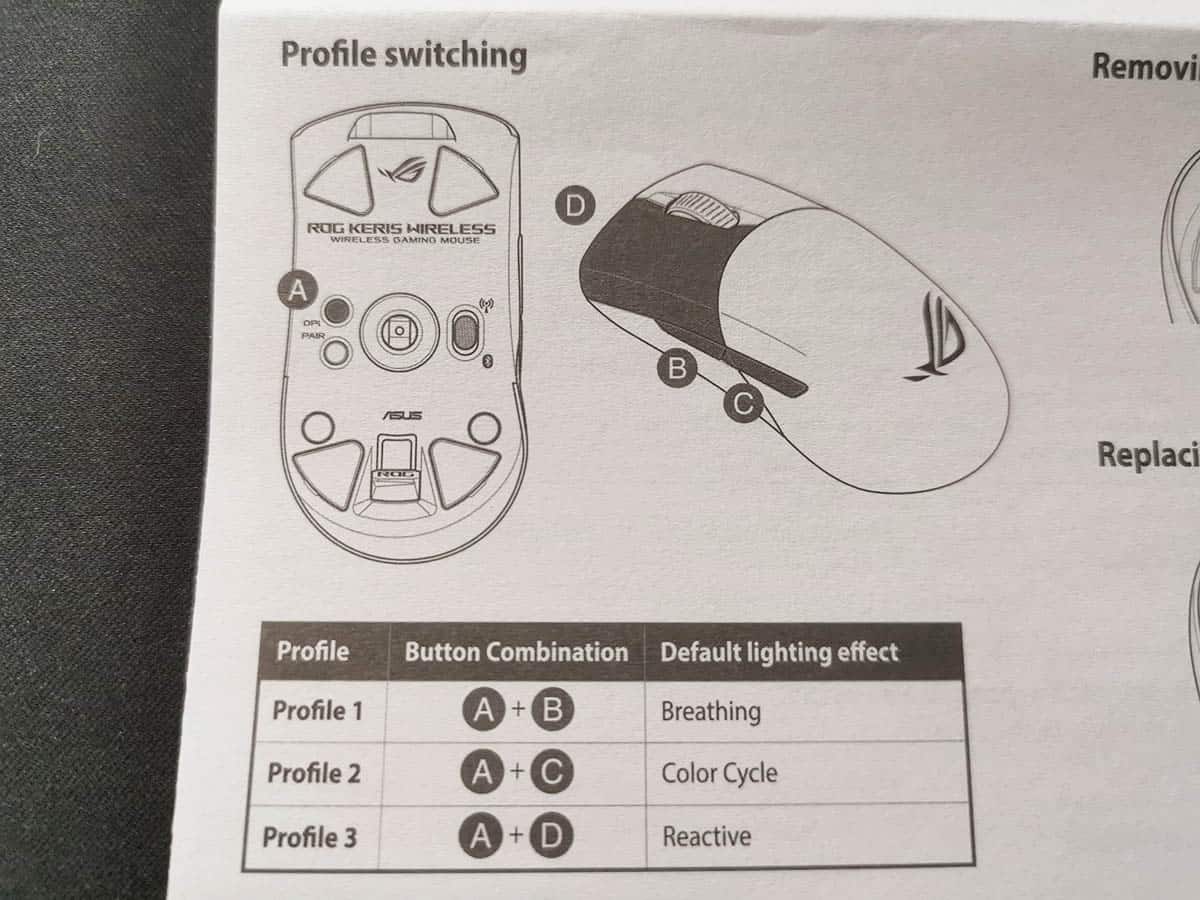
ライトを切り替えたいのに、「DPIボタンを押すことによってDPIまで切り替わってしまう」というのが少し気になるところ。
ただそんなに何回もライトは変更しないかと思いますし、わざわざソフトを使用するのと比べると手軽で便利な機能ですよね。
トライモード接続に対応?
外観の項目でも軽く説明したのですが、『ROG Keris Wireless』は「トライモード接続」に対応しています。
シンプルに底面右側のスイッチを上下に動かして、3種類の接続方法を切り替えられるというものです。

- 上:USBレシーバーを使ったワイヤレス接続
- 中:電源OFF(有線接続は可能)
- 下:Bluetooth接続
ちなみに有線ケーブルでの接続が何よりも優先されるので、どのスイッチがON・OFFになっていたりBluetooth接続中であろうと有線接続がメインになります。
そしてBluetoothは1台のみ接続できて、2代目を登録すると1台目のペアリングが自動的に解除されるという仕様も確認しました。
「有線とBluetoothをボタンだけで素早く切り替えたい」「Bluetoothで複数のデバイスをペアリングして使いたい」という場合は注意してくださいね。
ROG Keris Wireless:レビュー

まず率直な感想ですが、ぐにゃっとした形状が手にめちゃくちゃフィットして使いやすいです。
クリック感にしても軋みが一切なく、他ブランドのマウスより『少し深めで弾む感覚』なので、正直持っているどのマウスよりも好きな押し心地でした。
そして「自分のために作られたマウスかな?」と感動しながら使っていたのも束の間、少し鋭い部分が当たって指がヒリヒリしていることにも気が付きました。

自分はつかみ持ち・つまみ持ちをメインに使っていて薬指が境目のパーツに当たった際に、角ばっているクリック部分に指がめり込むのが痛い原因みたいです。
つかみ・つまみ持ちユーザーの中で同じような指のポジションをしていなければ問題がない部分でもありますので、少しだけ注意してみてください。

少しやすりをかけてみようかな。
持ち方によっては支えづらい?
「マウスの向きはどうなっても良いからしっかりと掴みたい」というスタイルだと本当に掴みやすいのですが、マウスに対して手をまっすぐにして掴もうとすると、親指部分の支えが少し気になりました。

グリップとの境目になっている、ちょうど中央辺りですね。
握ると見た目以上にググっとへこんでいるような感覚なので、つまみ持ちでマウスの中央から後ろ辺りに親指をセットしている人だと角度の急さで少し掴みづらさがあるかもしれません。

色々な持ち方の人を想像しているだけなのでご参考までに。(自分のつまみ持ちの場合は全く問題ありませんでした)
左右対称の安定を取ったマウスではなく、右手にフィットすることを最重視しているので当然と言えば当然かな~とも思います。
全体的な使用感
様々なマウスパッドで使用していますが、基本的に滑りがめちゃくちゃ良いですね。
摩擦は最低限レベルで手に感じて、特に滑るタイプのマウスパッドだとスーイスイ動かせます。
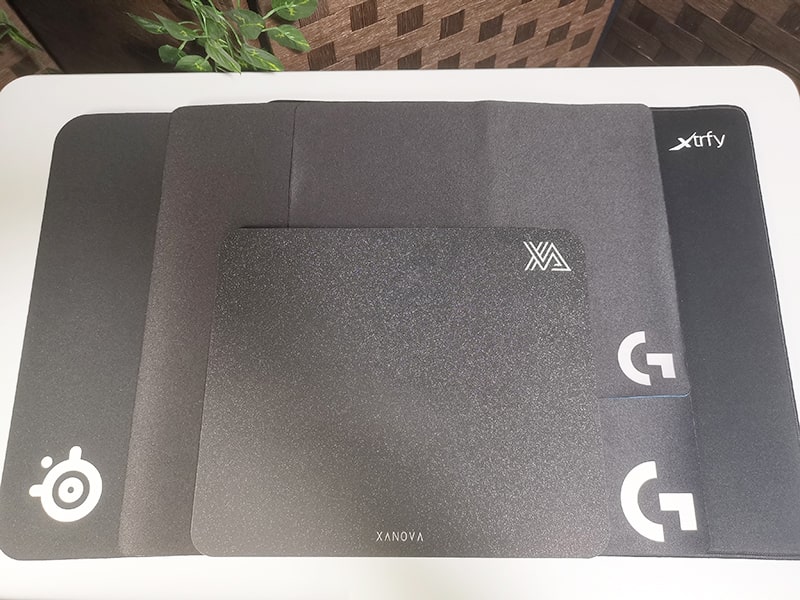
コントロール重視のザラザラしたマウスパッドを使っても他マウスより滑りやすく感じますが、そんなにツルッツルという感覚ではないのでコントロール性も充分。
そして何といっても個人的に推したいのが『クリック感』で… Razerのマウスくらい浅めのクリックが好みの方には響かないかもしれませんが、押し心地・深さ・弾みが完璧だと思っています。

軋みもないし、もちろん反応も早い。
なんだかんだ人気のゲーミングマウスを買い漁っても、どこか欠点に気が付いてしまったり押し心地が惜しかったりするのですが…個人的には文句の付け所がないマウスでした。(案件など関係なく)
ROG Keris Wireless:まとめ

- クリック感と音がちょうどいい固さ。
- ソールの滑りが良い。
- 内部ハニカム構造で軽くなっている。
- 付属品も多く、全体的にコスパが良い。
- つまみ持ちがフィットしづらい形状。
- スイッチを無視して有線接続が優先される。
- クリック部分の端が鋭く、指が擦れて痛い。
ソフトウェアを使用せずにDPIが調整できたりと、便利機能なども搭載しているゲーミングマウス。
全体的に湾曲している形状なので、繊細なつまみ持ちをしている方は少し注意ですね。右手でガシッと掴めると「プロゲーマー達が導き出したこだわり」が感じられるほどフィットします。

お手頃価格なのにハイクオリティ。付属品も豪華だしかなりコスパ良かった。
『ASUS ROG Keris Wireless』のレビューでした。















コメント